在编辑器中使用 AI
最后修改时间:2023 年 12 月 5 日此功能依赖于需要额外许可证的 AI Assistant 插件。
有关更多信息,请参阅JetBrains AI 服务许可和启用 AI Assistant 插件。
在编辑器中生成代码
直接在编辑器中生成代码并使用提示。
将插入符号放在编辑器中的任意位置,然后右键单击以打开上下文菜单。
或者,将插入符号放在编辑器中的任意位置并按。AltEnter
选择AI 操作,然后选择生成代码。
在输入字段中,写下提示并按。Enter
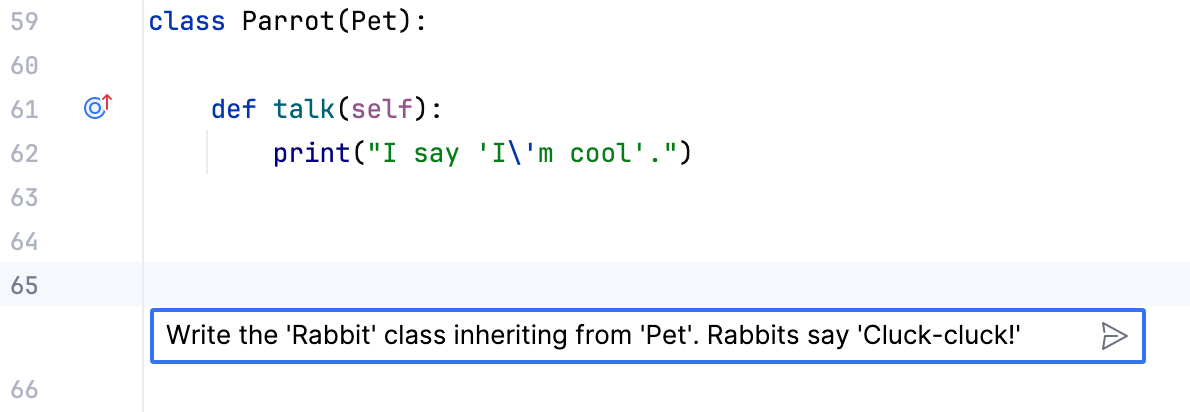
生成的代码在单独的AI Diff选项卡中打开。等待生成完成。在右上角,选择“统一”或“两侧”视图以查看建议的更改。
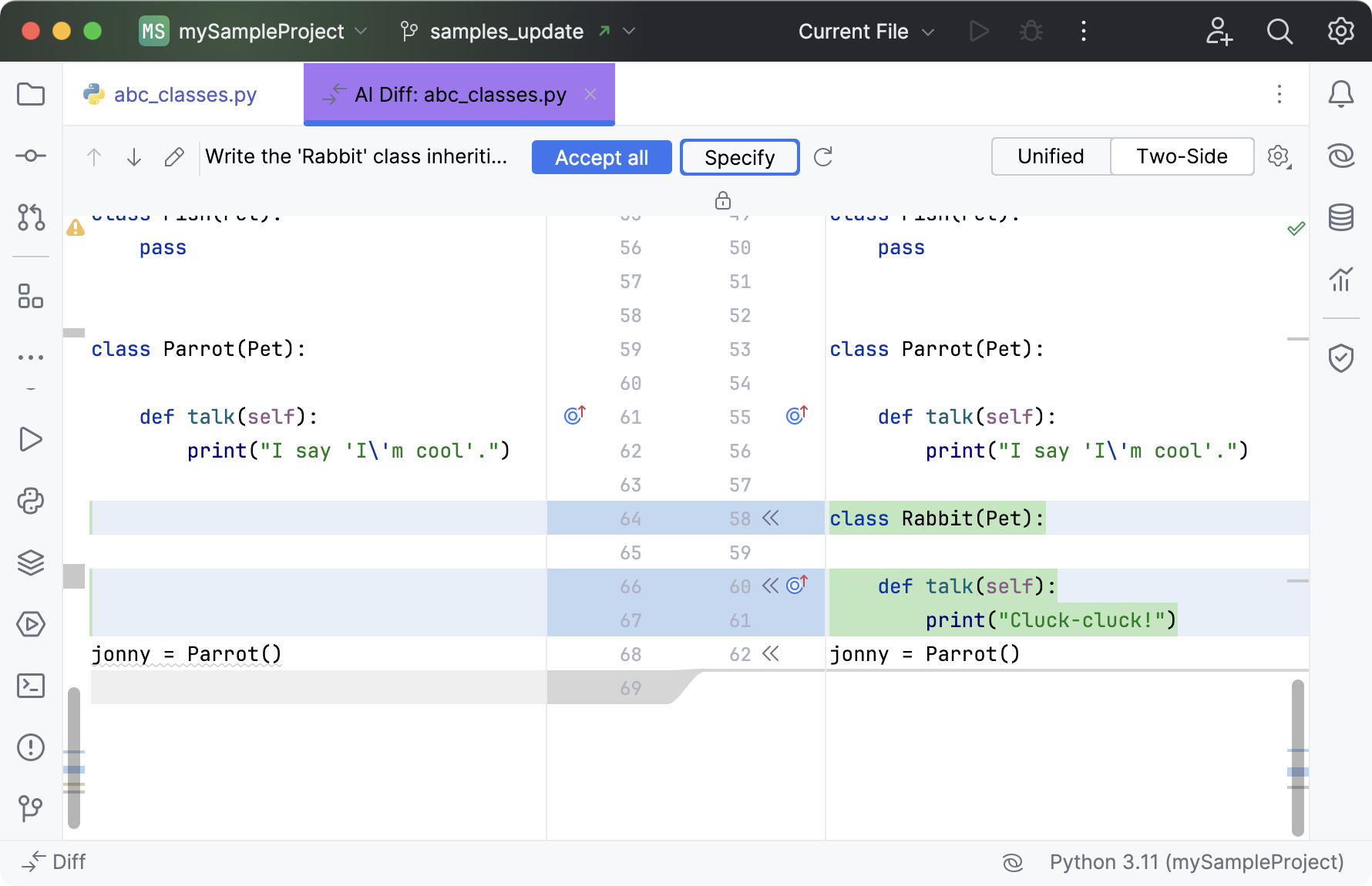
如果要改进生成的代码,请单击“指定”,添加新要求,然后按“” 。Enter

AI Assistant将在考虑新规范的同时重新生成代码。
如果您想重新生成答案,请单击
“重新生成”。
单击接受将生成的片段插入到代码的其余部分。否则,关闭 diff 查看器以跳过代码生成。
添加Python类型注释
PyCharm 允许您通过意图操作添加类型提示,而 AI Assistant 通过根据上下文建议类型进一步扩展了此功能。
右键单击函数或方法定义以打开上下文菜单。
或者,将插入符号放在其上并按。AltEnter
选择AI 操作,然后选择添加类型注释。
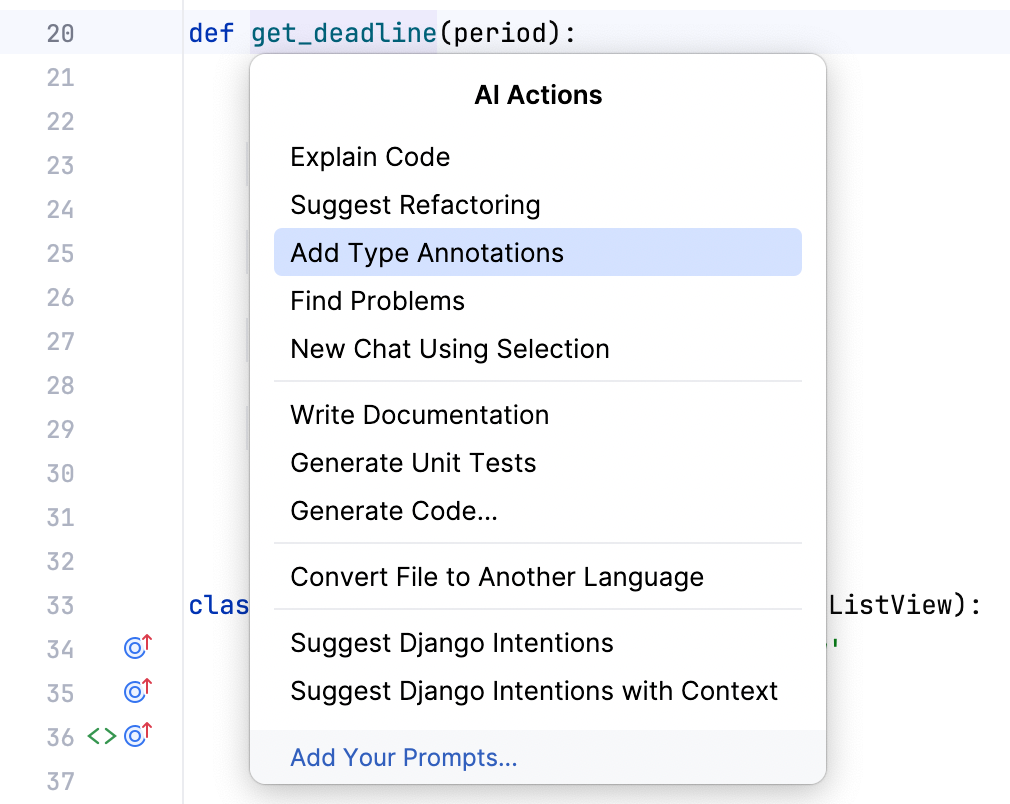
类型注释被添加到函数定义中。
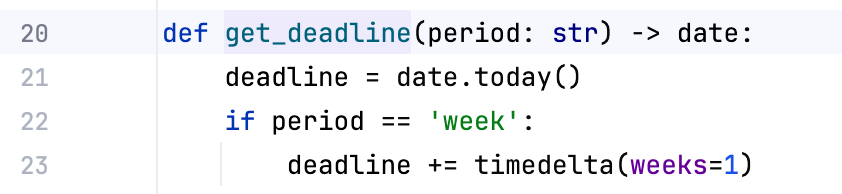
启用名称建议
当您重命名( ) 符号时,AI Assistant 会根据其内容建议其名称选项。ShiftF6

该功能默认启用。要打开和关闭它,请检查 AI Assistant 设置。
按打开 IDE 设置,然后选择“工具”|“IDE”。人工智能助手。CtrlAlt0S
选中提供 AI 生成的名称建议复选框。
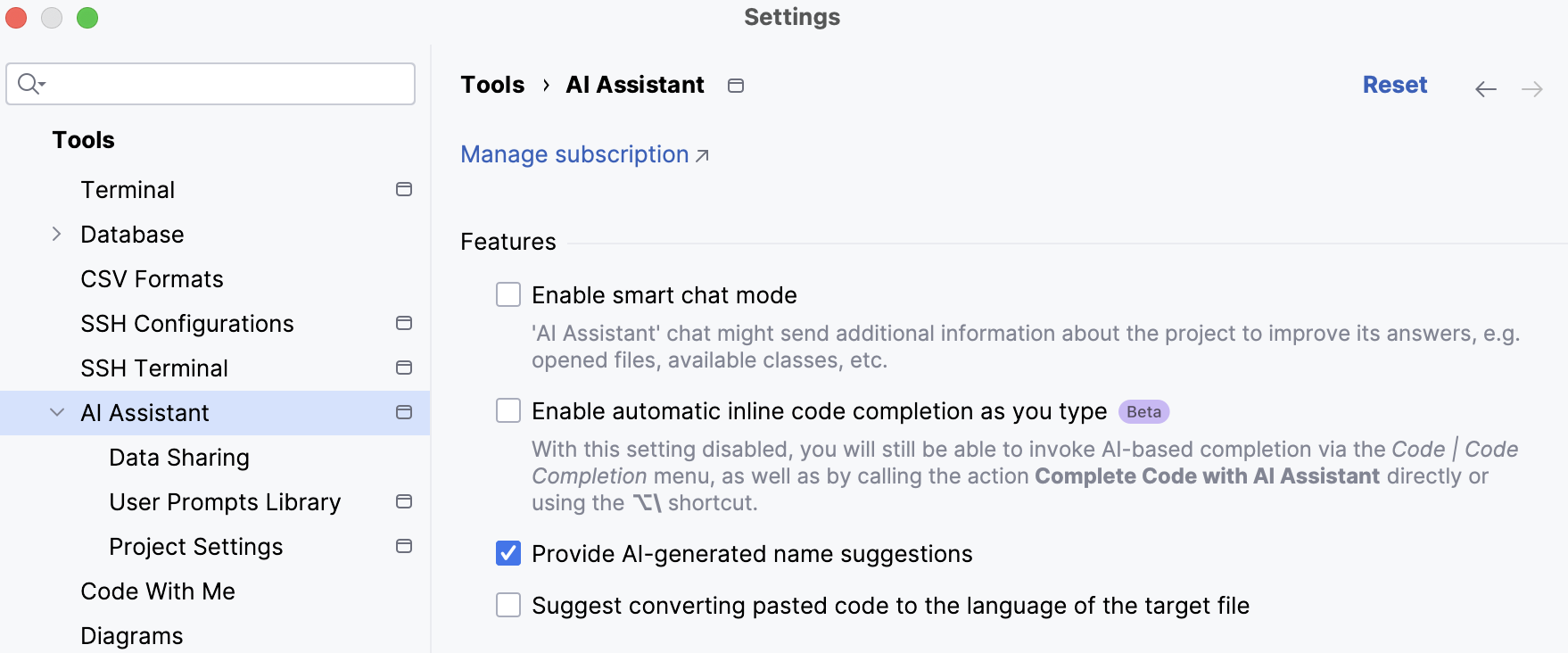
启用内联代码完成
AI Assistant 可以根据项目上下文实时自动完成单行、整个函数甚至代码块。生成的代码与您编写代码的方式类似,符合您的风格和命名约定。
按打开 IDE 设置,然后选择“工具”|“IDE”。人工智能助手。CtrlAlt0S
选择“键入时启用自动内联代码完成”选项,然后单击“应用”。
在处理代码时,按开始新行并等待几秒钟以获得建议。Enter
建议的代码将以灰色字体显示。
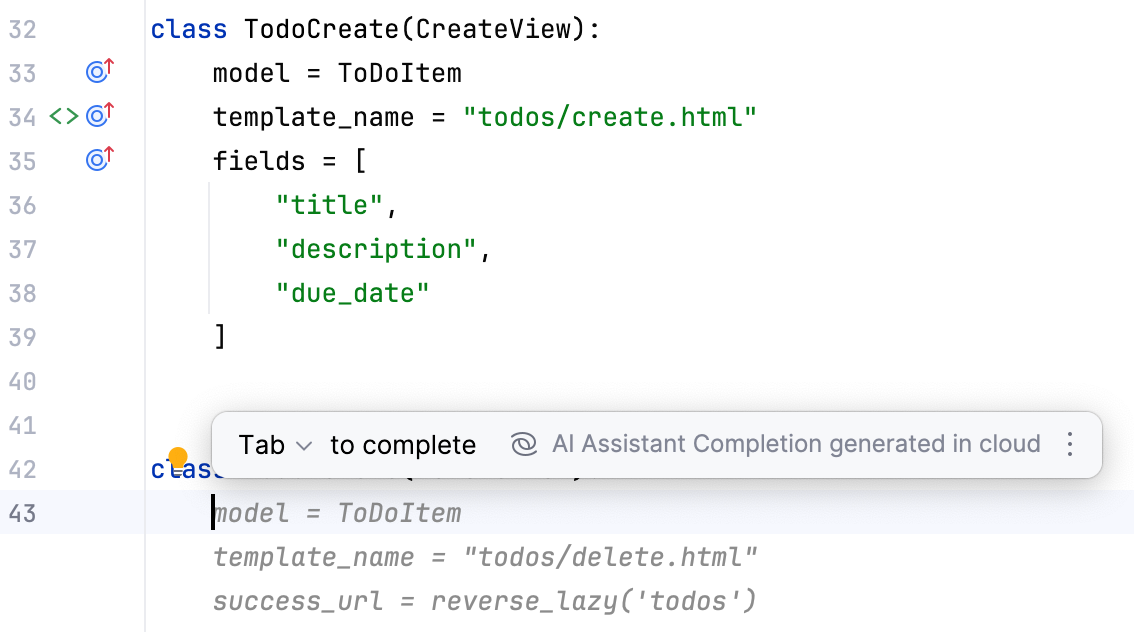
要应用建议的代码,请按Tab。
要拒绝建议,请继续编写自己的代码。
感谢您的反馈意见!